
Отже, коротко опишу процедуру відновлення в операційній системі Windows 7. Натискаємо правою кнопкою миші на значок «комп'ютер» (робочий стіл) і заходимо в останній пункт «властивості». У вікні вибираємо «захист системи».

На цьому етапі нам необхідно переконається, що на вашому комп'ютері включено відновлення даних на диску C. Якщо функція включена, прямуємо далі, натиснувши на кнопку «Відновлення».
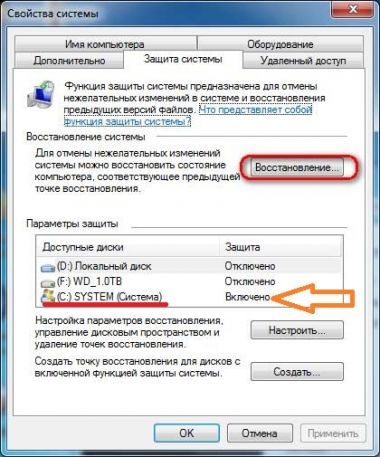
З'явиться вікно відновлення системи. Тут я рекомендую вибрати пункт «Вибрати іншу точку відновлення».

І тут ви вже прикидаєте приблизну дату, коли комп'ютер почав гальмувати. Тут, навпаки дат буде вказано, які програми були встановлені, що теж дуже допоможе вам при виборі працездатного стану системи. Обов'язково поставте галку «показати інші точки відновлення», що б відобразити всі записані точки відновлення.
Відновлення працездатного стану системи
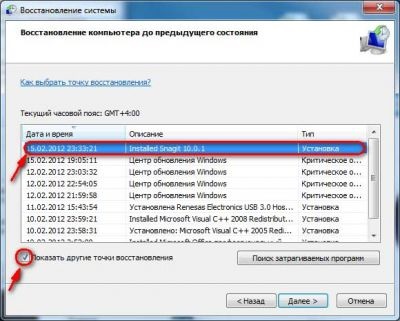
Наступне вікно носить інформативний характер, перевіряємо обрану дату і натискаємо на кнопку «Готово». Далі підтверджуємо початок операції відновлення.

Для просунутих користувачів існує більш надійний і цікавий варіант створення резервної копії Windows і відновлення системи. який вимагає вміння працювати з-під БІОС.